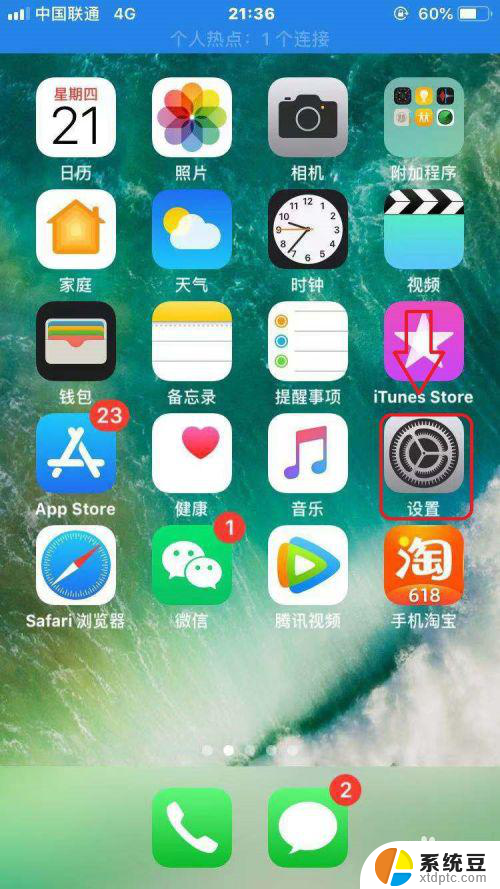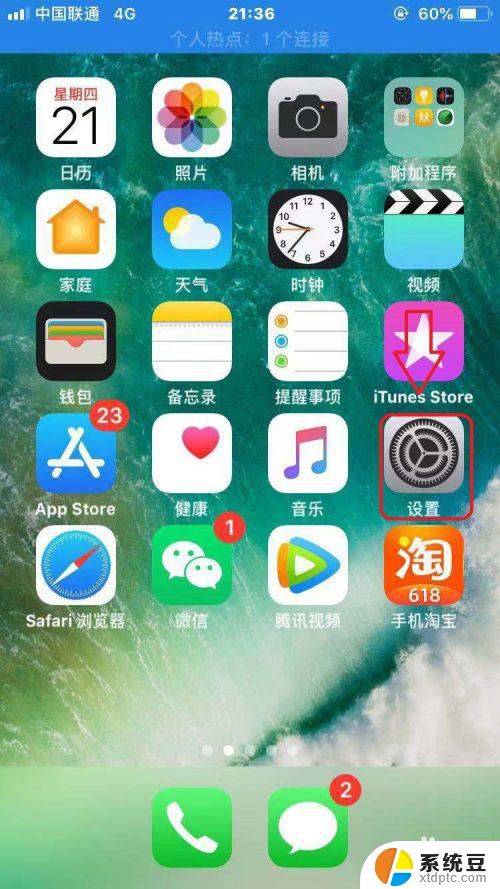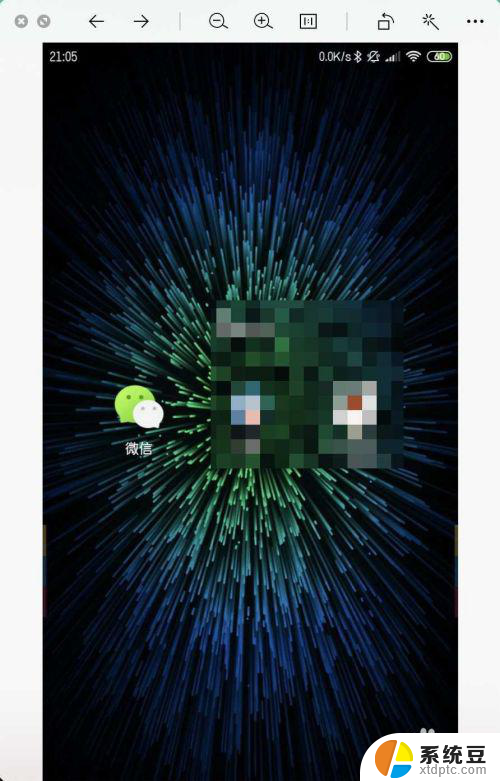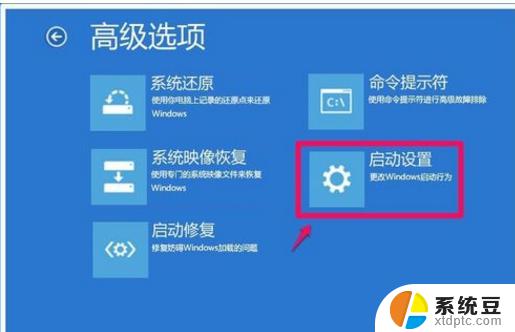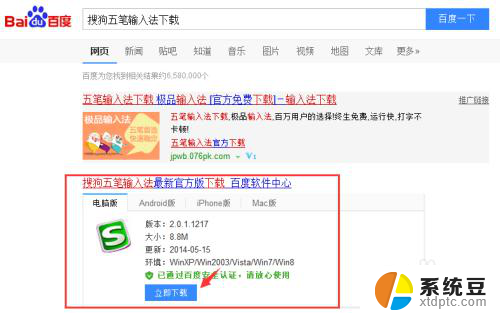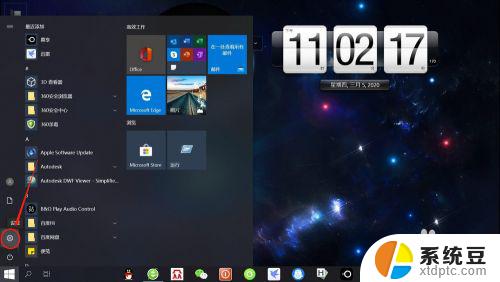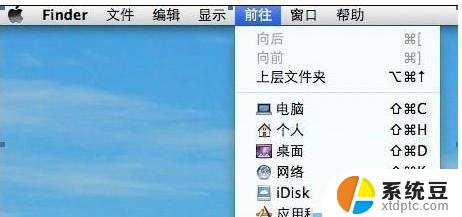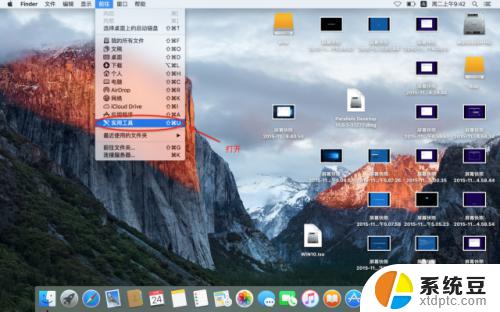苹果怎么切换搜狗输入法 苹果手机搜狗输入法怎么下载安装
在日常生活中,手机已经成为了我们不可或缺的工具之一,而作为手机的重要功能之一,输入法的选择也显得尤为重要。苹果手机作为市场上的主流产品之一,自带的输入法功能虽然强大,但有时候我们还是希望尝试一些其他的输入法。搜狗输入法作为国内领先的输入法之一,其功能强大且使用便捷,吸引了众多用户的喜爱。苹果手机如何切换到搜狗输入法呢?又该如何下载安装搜狗输入法呢?下面将为大家一一解答。
方法如下:
1.用户如果想要添加搜狗输入法到苹果手机中,首先需要点击苹果手机的“设置”功能。
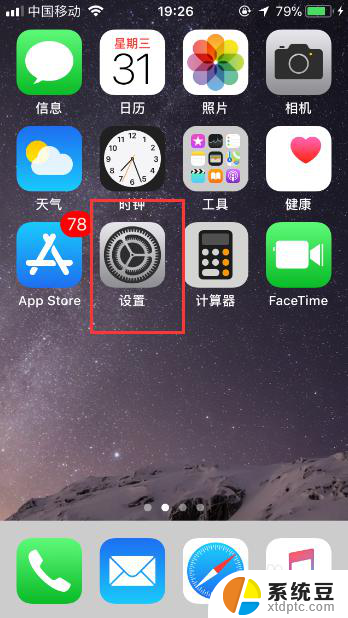
2.因此苹果手机添加输入法的入口在“通用”页面,因此接下来需要点击“通用”。
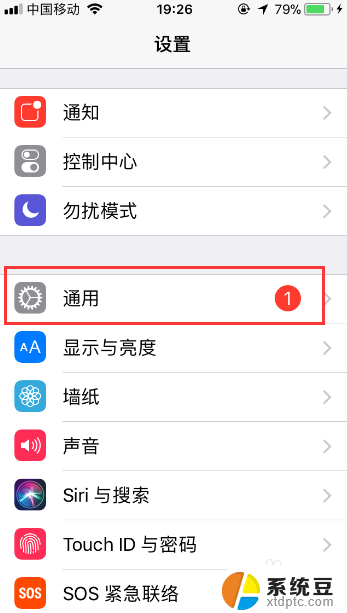
3.在“通用”页面会看到有一个“键盘”按键,然后点击此按键。
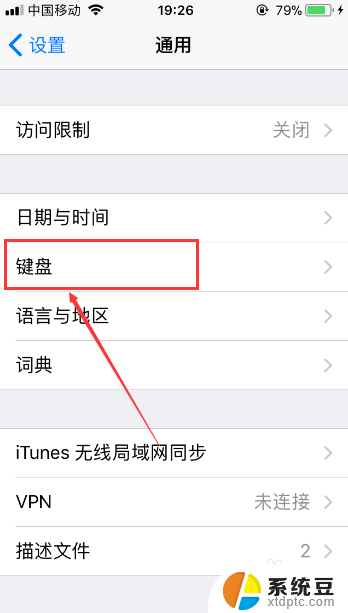
4.进入到“键盘”页面后,接着再点击页面顶部的“键盘”。
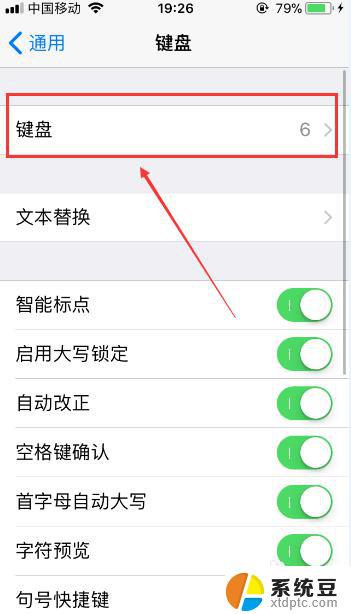
5.此时会进入到新的页面,在这里用户会看到当前苹果手机所使用的键盘。然后再点击“添加新键盘”按键。
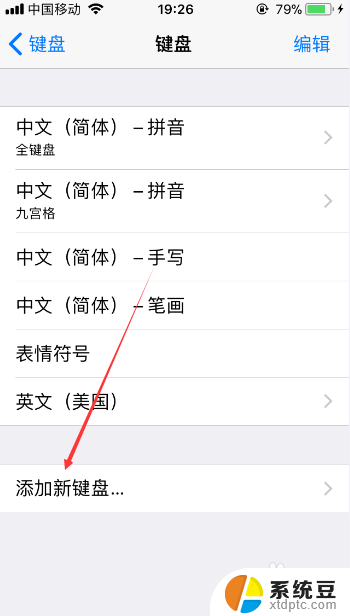
6.进入到“添加新键盘”页面后,之后点击页面中的“搜狗输入法”。
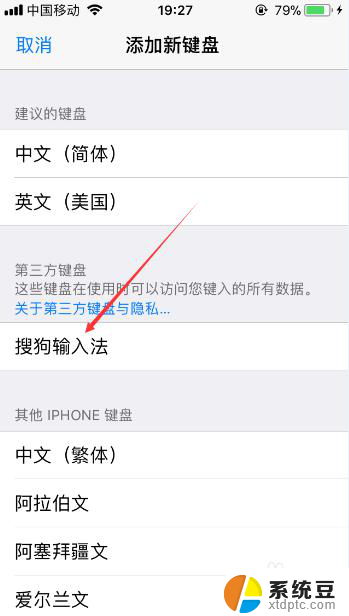
7.成功添加后,接着选中搜狗输入法。此时会弹出下图显示的页面,之后点击“允许”按键,这样用户就可以切换到搜狗输入法进行文字的输入了。
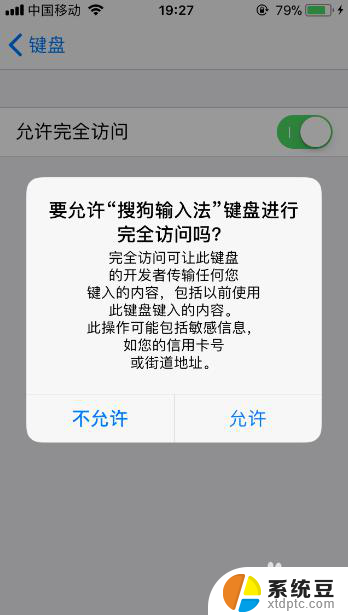
以上就是苹果如何切换搜狗输入法的全部内容,如果您遇到这种情况,可以按照以上方法解决,希望对您有所帮助。